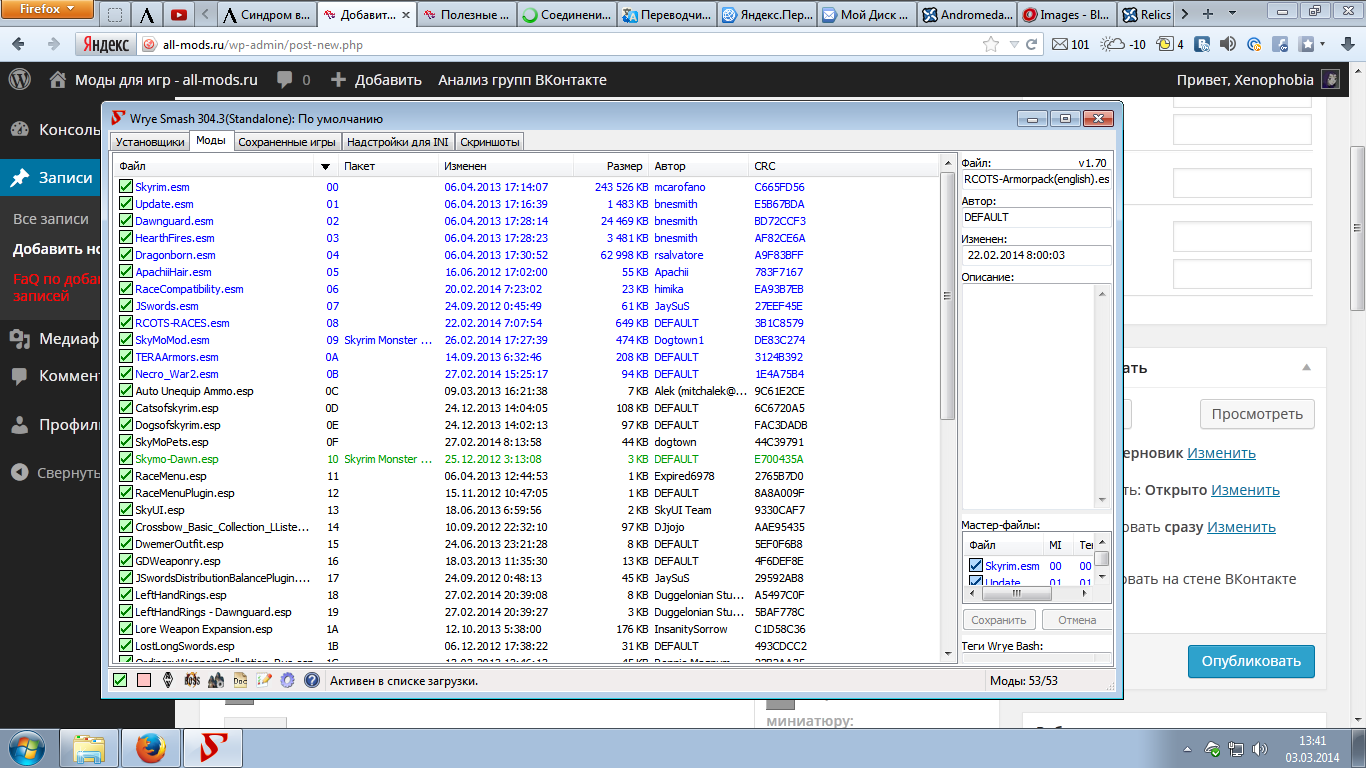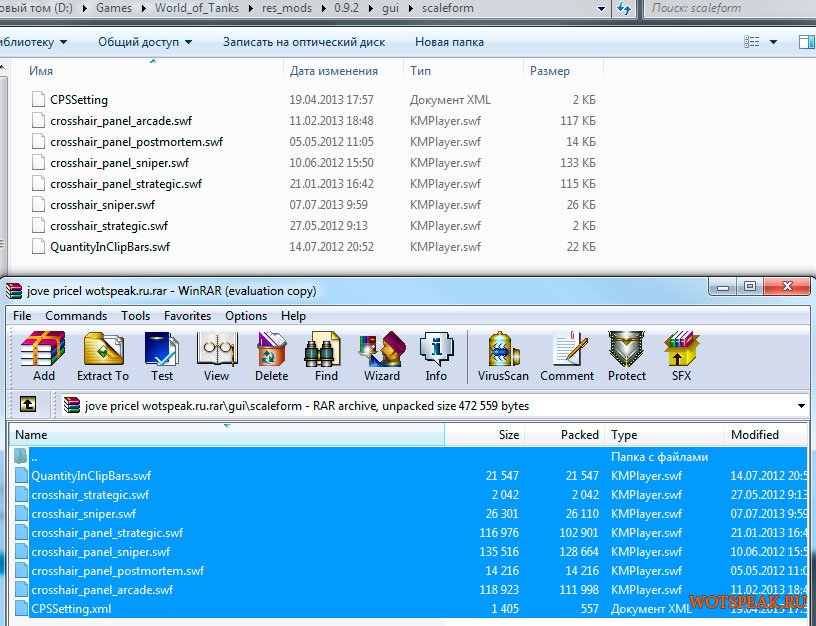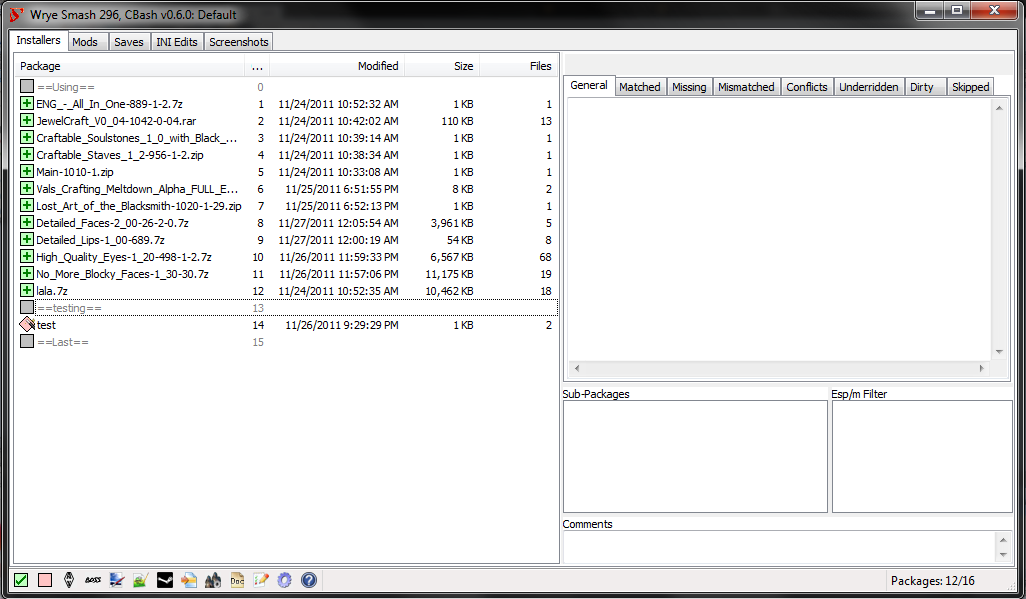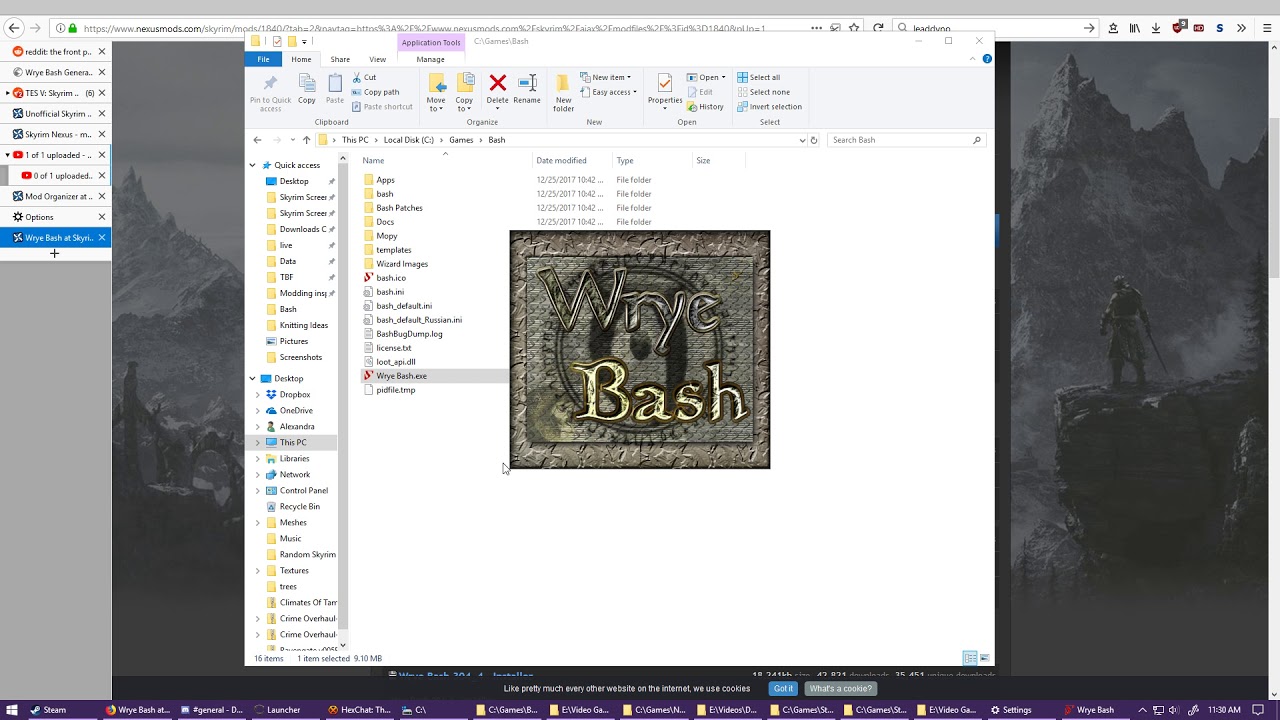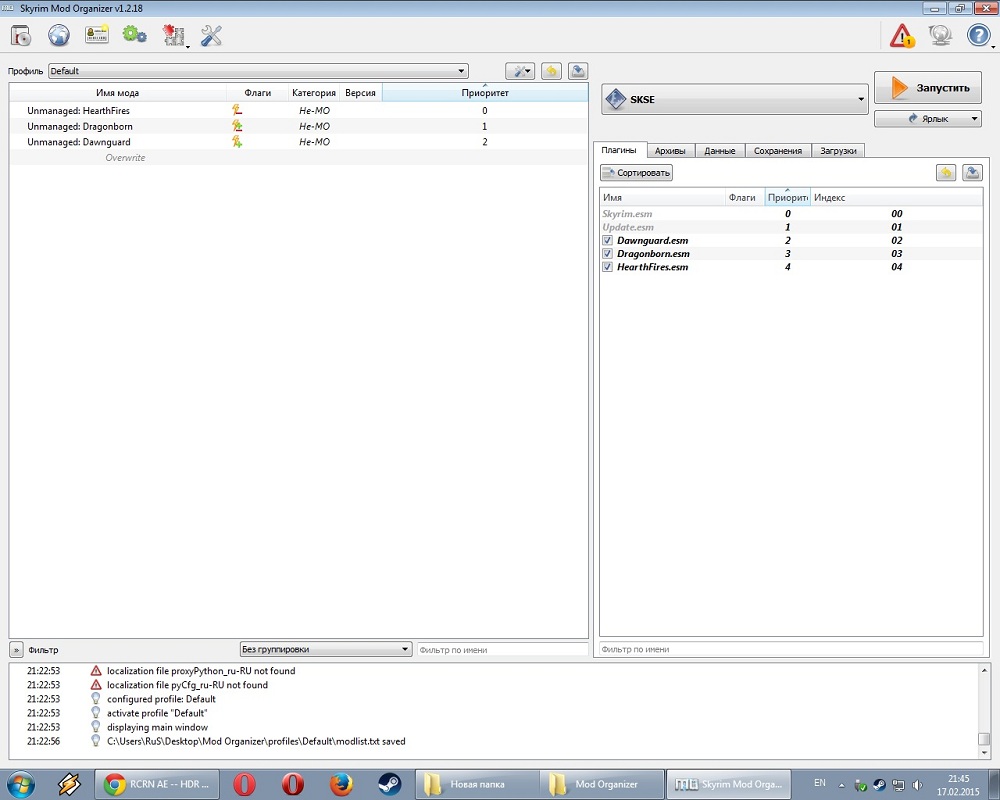Как удалить моды в Skyrim с использованием Wrye Bash: пошаговая инструкция
В этом руководстве мы подробно рассмотрим процесс удаления модов в игре Skyrim с использованием утилиты Wrye Bash. Следуя нашим советам, вы сможете эффективно управлять своими модификациями и поддерживать игру в стабильном состоянии.
Убедитесь, что у вас установлена последняя версия Wrye Bash. Это поможет избежать возможных проблем при удалении модов.
Вылетает Skyrim? Ответ тут! Работает 100%
Перед началом удаления модов сделайте резервную копию вашей текущей игры и сохранений. Это поможет вам восстановить прогресс в случае возникновения ошибок.
Установка модов Skyrim с помощью Wrye Bash
Запустите Wrye Bash от имени администратора, чтобы избежать проблем с доступом к файлам.
SKYRIM: ОЧИСТКА МОДОВ ОТ БАГОВ И ВЫЛЕТОВ ЗА 5 МИНУТ
В Wrye Bash откройте вкладку Installers для управления установленными модами.
Skyrim КАК УБРАТЬ ВЫЛЕТЫ ИЗ ЗА МОДОВ
Найдите мод, который вы хотите удалить, в списке установленных модов.
Skyrim s 000.3 Установка и настройка модов и игры Скайрим Wrye Bash
Щелкните правой кнопкой мыши по модификации и выберите опцию Uninstall для удаления мода.
После удаления мода проверьте вкладку Mods и убедитесь, что модификация удалена из списка активных модов.
Если мод оставил следы в файлах игры, вручную удалите оставшиеся файлы из папки Data.
Запустите игру и проверьте её на наличие ошибок или конфликтов после удаления мода.
Регулярно обновляйте и чистите ваш список модификаций, чтобы поддерживать стабильность игры.